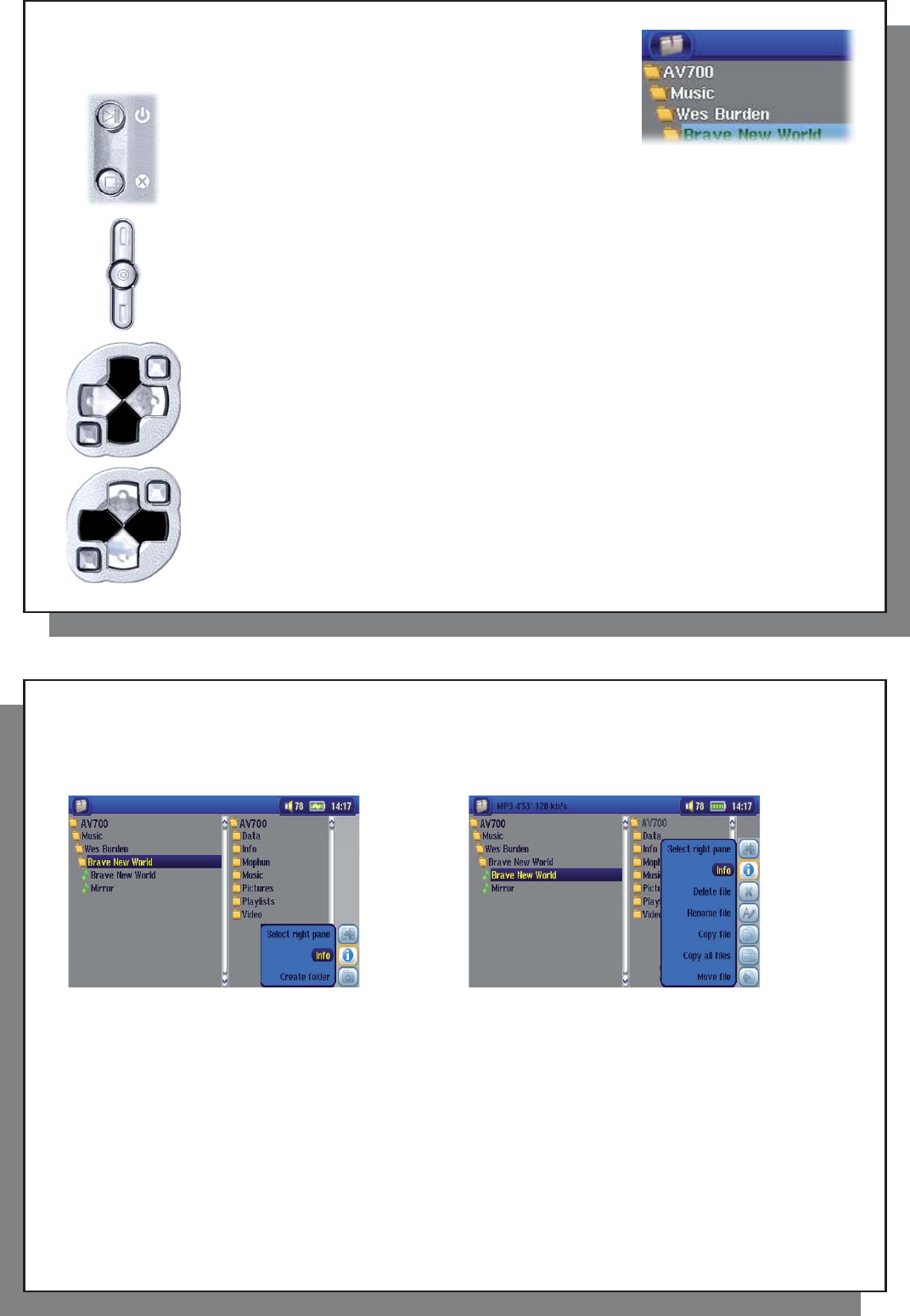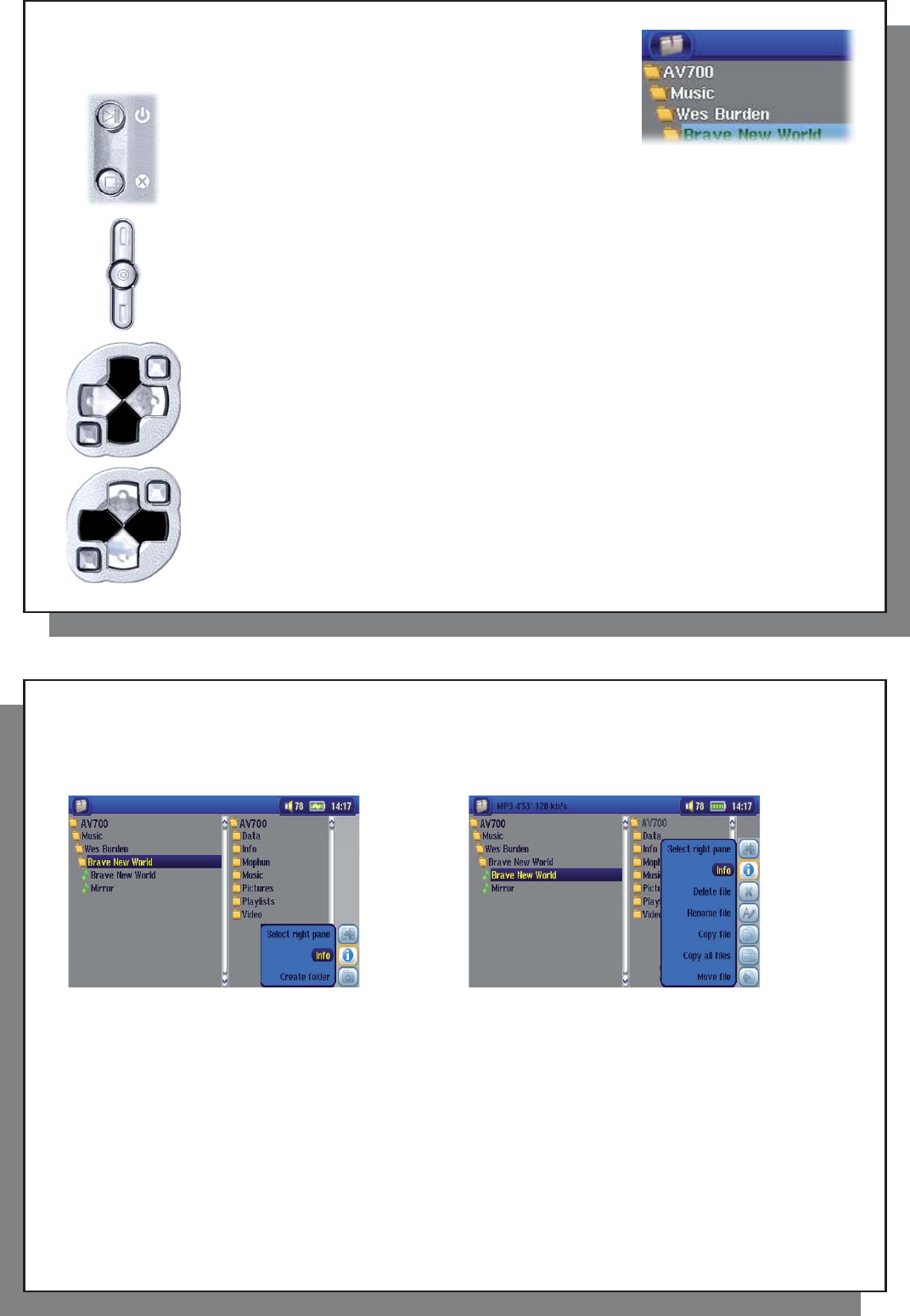
53
53
16.1 Durchsuchen der Verzeichnisstruktur
16.1 Durchsuchen der Verzeichnisstruktur
Zum Durchsuchen der Verzeichnisstruktur stehen folgende Möglichkeiten zur Auswahl:
ENTER: Öffnen des hervorgehobenen Ordners
(Verzeichnisses), oder Abspielen der hervorgehobenen Datei.
ESC/STOPP: Zurück zum Hauptmenü
Zum übergeordneten Verzeichnis (eine Ebene höher)
Beispiel: Wechseln vom Verzeichnis AV 700 TV/Music/Wes Burden/ ins Verzeichnis AV 700 TV/
Music .
Durch Betätigen der Navigationstaste LINKS gelangen Sie zum übergeordneten Verzeichnis.
Den Cursor nach oben/unten versetzen, um zur/zum vorherigen Datei/Ordner zu gelangen.
RECHTS: Öffnen des hervorgehobenen Ordners.
LINKS: In der Verzeichnisstruktur um eine Ebene nach oben.
54
54
16.2 Arbeiten mit Dateien und Ordnern
16.2 Arbeiten mit Dateien und Ordnern
Je nachdem, wo im Verzeichnissystem Sie sich befi nden, stehen mehrere Möglichkeiten zur Bearbeitung von
Dateien und Ordnern zur Verfügung. Drücken Sie vom Hauptmenü aus auf Browser. “Unbekannte” Dateitypen
sind mit einem entsprechenden Symbol gekennzeichnet.
Arbeiten mit Dateien Arbeiten mit Ordnern
Info Anzeige von Informationen zur Datei, z.B. Länge des Songs oder Films, Fotogröße, Speicherplatzbedarf in KB,
Erstellungsdatum usw.
Neu Zum Erstellen eines neuen Ordners im aktuellen Verzeichnis.
Löschen Endgültiges Entfernen einer Datei vom AV 700 TV. (Vor Durchführung dieses Vorgangs wird am AV 700 TV das folgende
Dialogfenster eingeblendet: “ Delete fi le: xxxxx ? ”. Drücken Sie die entsprechende Funktionstaste (“Ja”, “Nein”), um
das Löschen zu bestätigen bzw. den Vorgang abzubrechen. Beim Löschen von Ordnern wird der gesamte Ordnerinhalt
gelöscht. Folgendes Dialogfenster wird eingeblendet: “ Delete folder: xxxxx and all fi les therein? ” Drücken Sie die
entsprechende Funktionstaste (“Ja”, “Nein”), um das Löschen zu bestätigen bzw. den Vorgang abzubrechen.
Umbenennen Ändern des Namens einer Datei oder eines Ordners. Zur Eingabe des Namens der neuen Datei bzw. des neuen
Ordners wird die virtuelle Tastatur eingeblendet (vgl. Abschnitt Virtuelle Tastatur im Kapitel Browser ).
Neu Zum Erstellen eines neuen Ordners auf der aktuellen Verzeichnisebene. Zur Eingabe des Namens des neuen
Ordners wird die virtuelle Tastatur eingeblendet (vgl. Abschnitt Virtuelle Tastatur im Kapitel Browser ).